Heim >System-Tutorial >Windows-Serie >Office-Anwendungen können in Windows 10/8.1/8 nicht gefunden werden, Vorgehensweise
Office-Anwendungen können in Windows 10/8.1/8 nicht gefunden werden, Vorgehensweise
- 王林Original
- 2024-08-05 14:15:22864Durchsuche
Unter Windows 10/8.1 kann es zu Problemen mit fehlenden Office-Apps in „Alle Apps“ kommen. Hier finden Sie einige Möglichkeiten, Office-Anwendungen über den Startbildschirm und die Taskleiste in Windows 10, Windows 8.1 und Windows 8.
zu finden und zu öffnen- Teil 1: Die Office-App kann nicht unter „Alle Apps in Windows 10“ gefunden werden
- Teil 2: So finden Sie Ihre Office-Anwendungen in Windows 8/8.1
Wenn Sie unter Windows 10 mehr als 512 Apps in „Alle Apps“ haben, werden Ihre App-Verknüpfungen möglicherweise nicht in dieser Liste, im Startmenü oder bei der Suche angezeigt.
- 1. So finden Sie heraus, wie viele Apps Sie installiert haben
- 2. Hängen Sie ein Programm an die Taskleiste oder den Desktop an
- 3. Erstellen Sie eine Verknüpfung auf Ihrem Desktop
Folgen Sie der Anleitung, um zu überprüfen, wie viele Apps Sie haben:

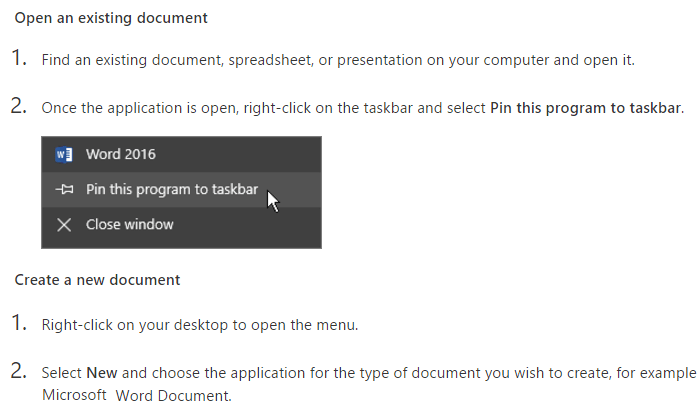

1. Gehen Sie zum Startmenü und wählen Sie Datei-Explorer.

- Für 32-Bit-Office gehen Sie zu C:Programme (x86)Microsoft OfficerootOffice13.
- Für 64-Bit-Office gehen Sie zu C:ProgrammeMicrosoft OfficerootOffice13.
Word, Excel, PowerPoint, OneNote, Outlook, MSPUB oder MSACCESS. Um das Programm schnell zu finden, können Sie das Feld Office 13 durchsuchen verwenden.

Verknüpfung erstellen.
5. Wenn die Warnung geöffnet wird, wählen SieJa. Auf Ihrem Desktop wird eine Verknüpfung für das von Ihnen ausgewählte Programm erstellt.

1. Beginnen Sie auf dem
Startbildschirm mit der Eingabe des Namens der Anwendung, z. B. Word oder Excel. Die Suche wird während der Eingabe automatisch geöffnet. Klicken Sie in den Suchergebnissen auf die Anwendung, um sie zu starten.

3. Um Office-Anwendungen schneller zu öffnen, heften Sie sie an Ihren Startbildschirm oder die Taskleiste auf Ihrem Desktop. Klicken Sie mit der rechten Maustaste auf den Namen jeder Anwendung und wählen Sie entweder  An Start anheften
An Start anheften
An Taskleiste anheften.
Das obige ist der detaillierte Inhalt vonOffice-Anwendungen können in Windows 10/8.1/8 nicht gefunden werden, Vorgehensweise. Für weitere Informationen folgen Sie bitte anderen verwandten Artikeln auf der PHP chinesischen Website!
In Verbindung stehende Artikel
Mehr sehen- So deaktivieren Sie Windows 11 Round Ecken: 4 Easy Methoden!
- Die Fotos von Windows 11 erhalten OCR und Copilot
- 6 Dinge zu berücksichtigen, bevor Sie einen Ultra -Breitbildmonitor kaufen
- Dieser ultra-weite Samsung-Monitor eignet sich hervorragend zum Multitasking (und wirklich, sehr billig)
- Ist die Überwachungskalibrierung überhaupt wichtig? Ja (aber meistens nein)

